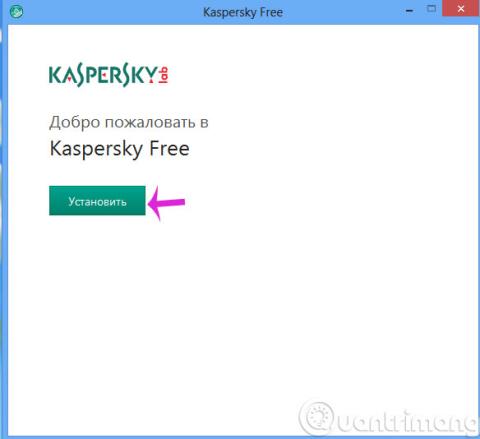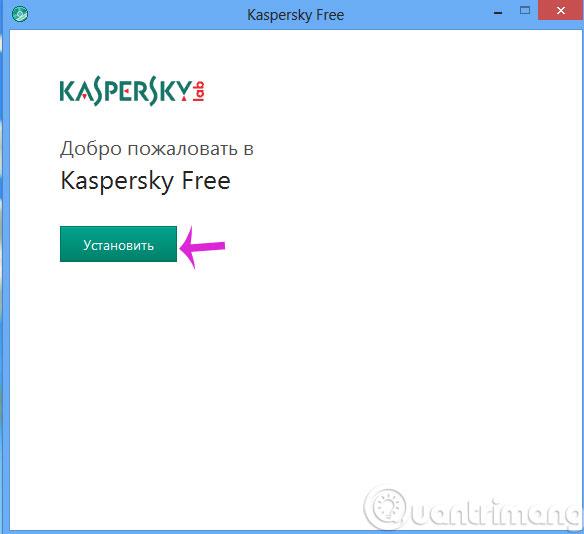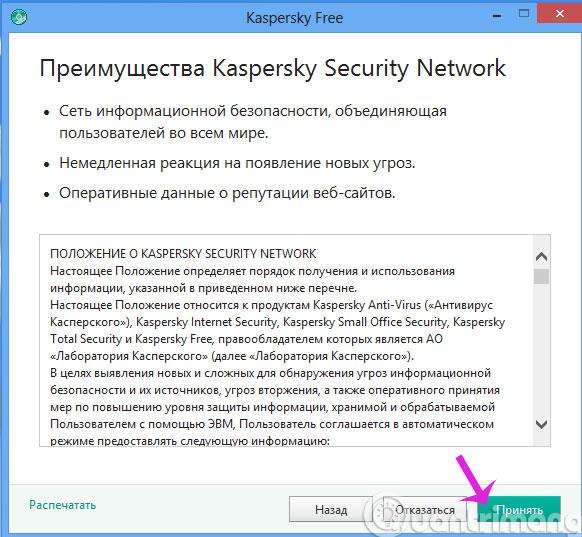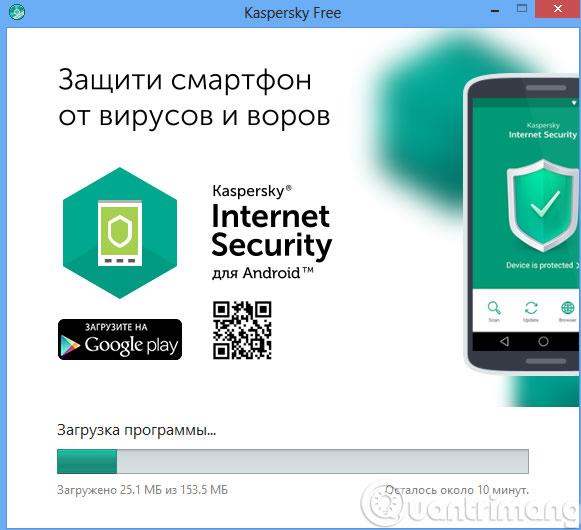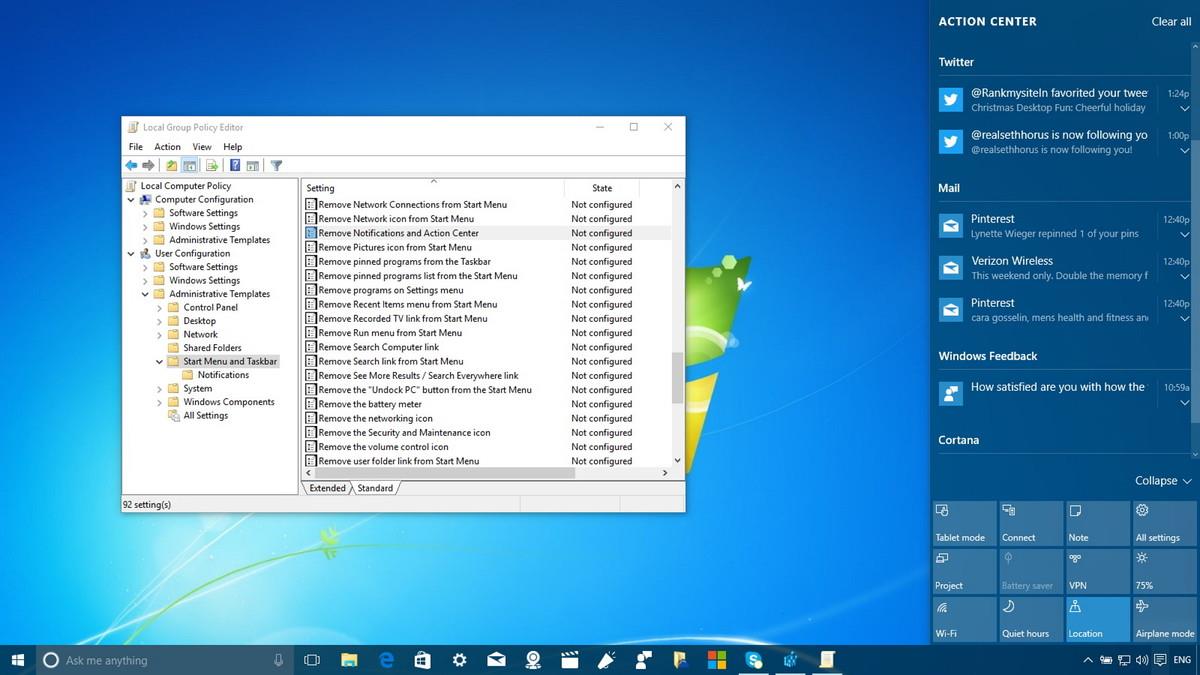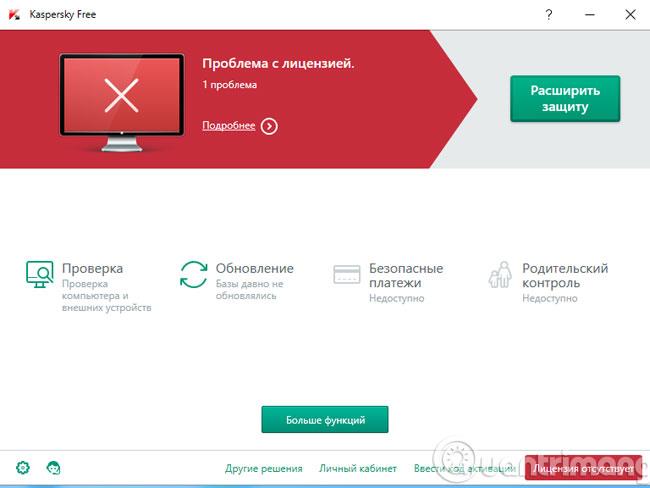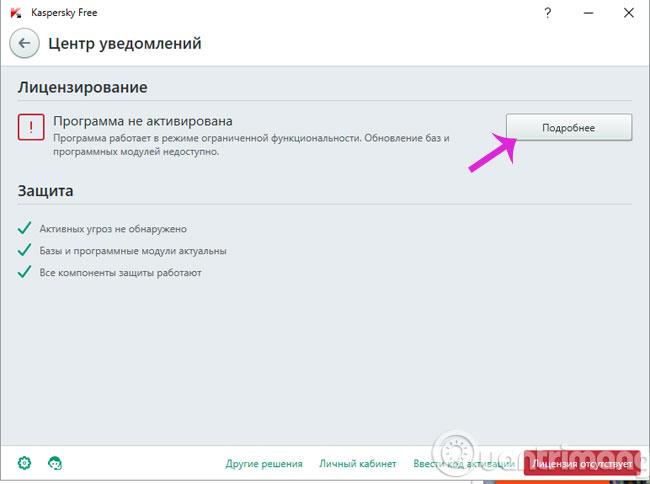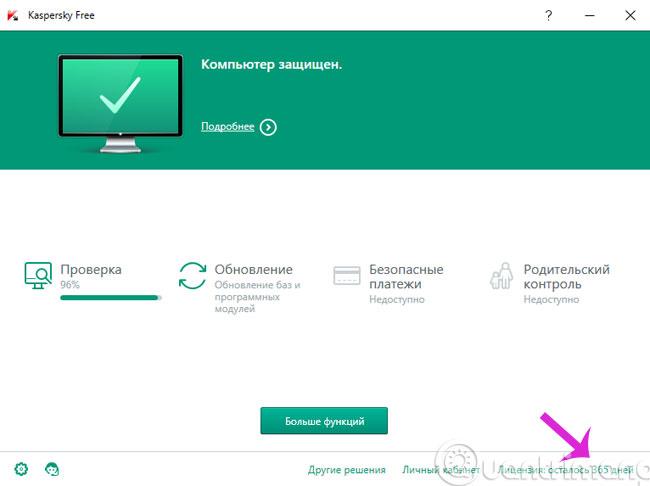I början av det nya året 2016 lanserade det gigantiska ryska säkerhetsföretaget Kaspersky plötsligt ett gratis antivirusprogram som heter Kaspersky Free Antivirus . Det är dock lite olyckligt att den nya mjukvaran bara stöder ryska, vilket medför lite svårigheter för användarna. I artikeln nedan kommer vi att guida dig hur du installerar den här gratisversionen av Kaspersky.
Steg 1 : När du har laddat ned, tryck på den blå knappen för att starta filen
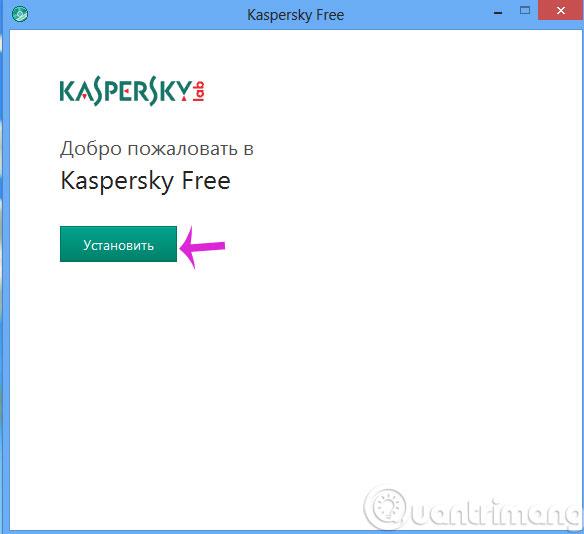
Steg 2 : Godkänn företagets villkor
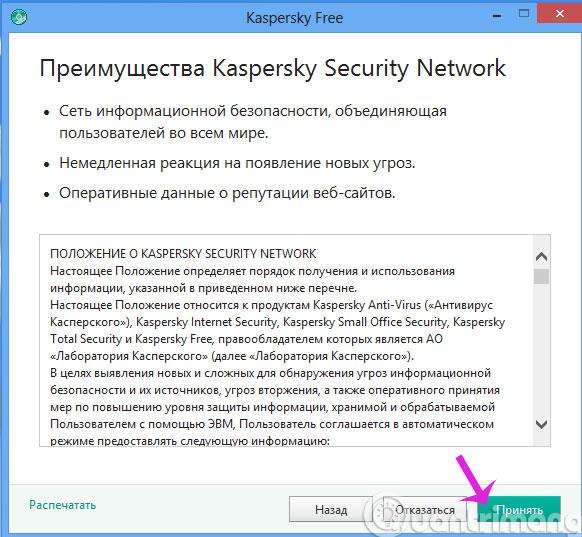
Steg 3 : Datanedladdningsprocessen kan ta lång tid eftersom filen har en kapacitet på cirka 153 MB
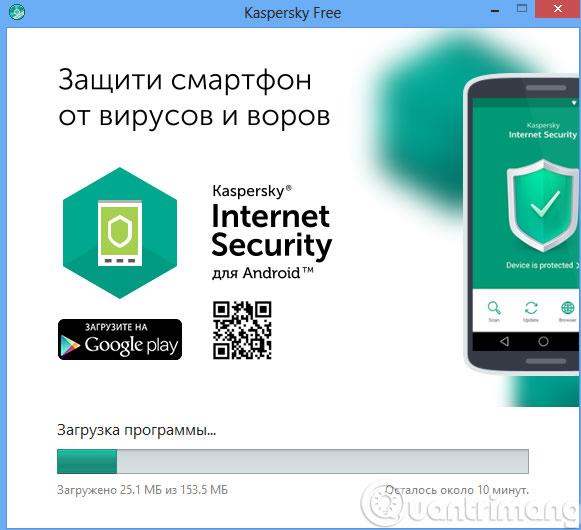
Steg 4 : Efter att nedladdningsprocessen är klar kommer installationen att ske automatiskt på systembakgrunden.
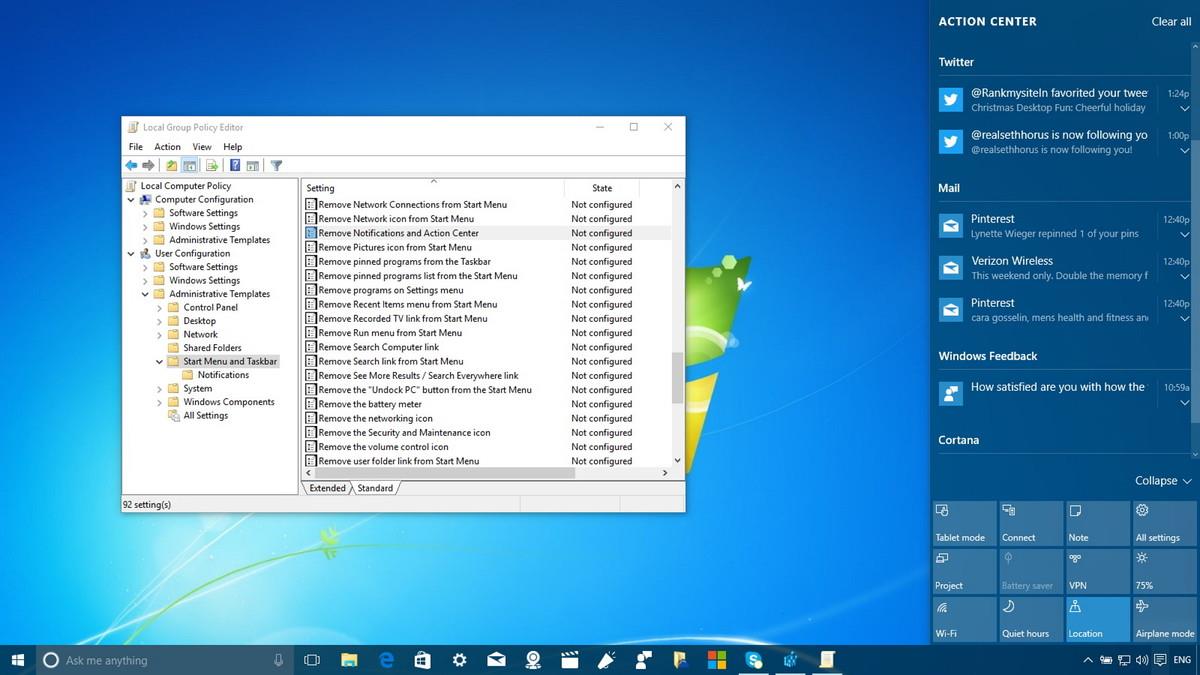
Steg 5 : När det är klart kommer Kaspersky Free Antivirus att optimera installationsdata och Kaspersky Free Antivirus-gränssnittet visas. Men för att kunna använda den måste du ändra din IP till Ryssland och aktivera denna programvara.
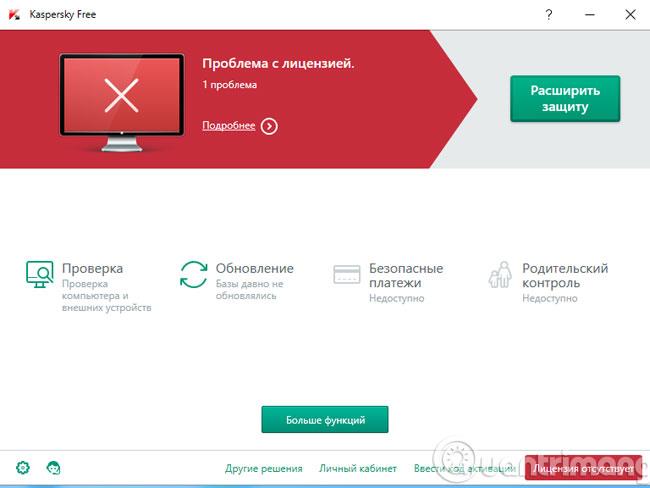
Obs: Du kan använda ett VPN-verktyg för att ändra platsen till Ryssland eller Ukraina för att aktivera Kaspersky Free Antivirus. Efter aktivering blir mjukvarugränssnittet grönt.
Se mer: Så här ändrar du IP-adress till Ryssland
Instruktioner för att aktivera Kaspersky Free Antivirus
Steg 1 : Gå till Kaspersky Free Antivirus-inställningar och klicka på knappen nedan
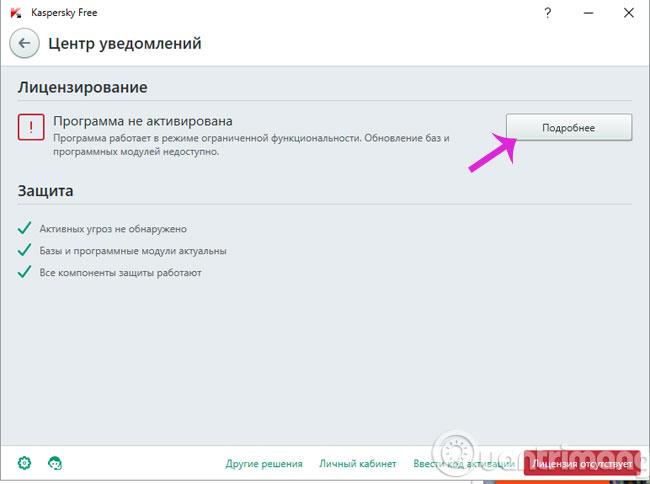
Steg 2 : Klicka på det andra alternativet i det nya gränssnittet

Steg 3 : Detta är gränssnittet efter framgångsrik aktivering med användningstid nedan
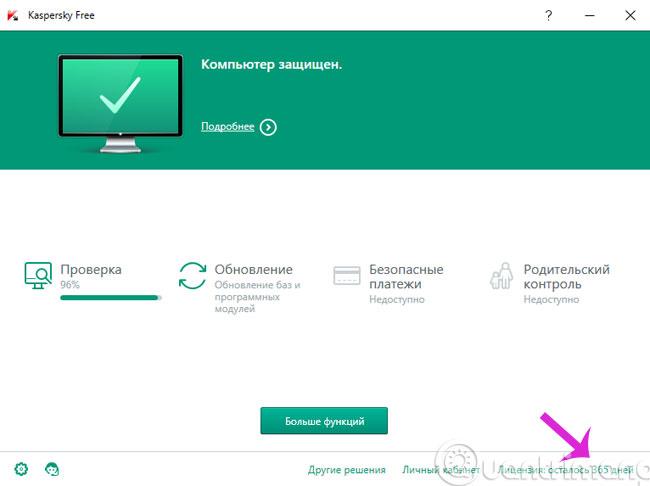
Ha en bra helg!